
超初心者が今話題の「Chat GPT」について解説してみた(登録編)
1.ChatGPTってなに?
今話題のChatGPTは
アメリカのOpenAI社が開発した人工知能をベースにした
チャットボットになります
2022年11月30日に日本でリリースされましたが
あっと言う間に登録者数を伸ばしたことで話題になっています
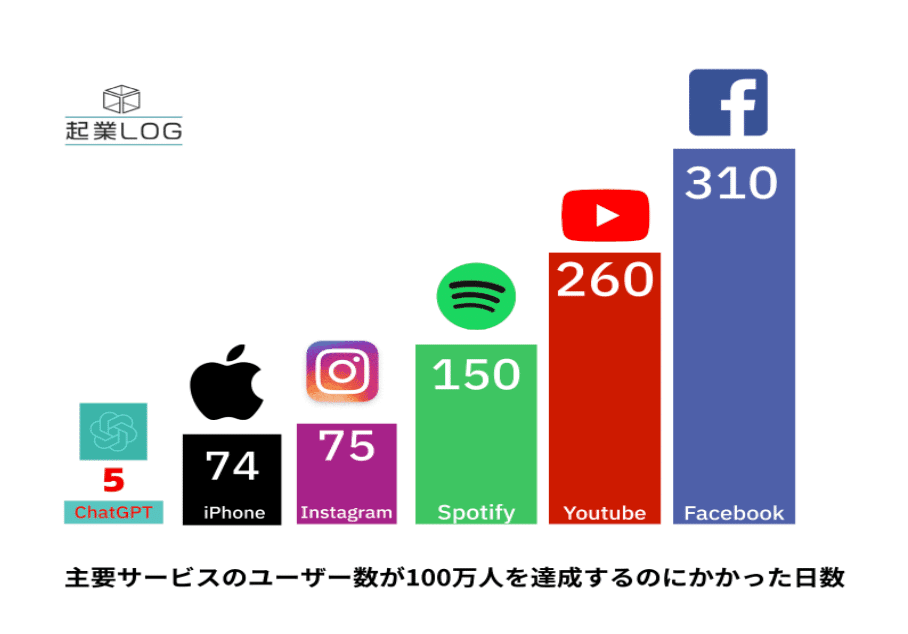
グラフにあるロゴに見覚えがある方も多いと思いますが
グラフ中の数字は
「サービス開始から100万人の人が使い始めるまでの日数」
が記されています
今回のchat GPTは
わずか5日で100万人に突破しているのがわかります
さらにそのあとの経過を調べると
なんと
2ヶ月で1億人のユーザー数になったとのこと。
要するに
とてつもなく人気がある
今(2023年3月)話題になっているツール(道具)
と言うことです
しかし
何がそんなに人気があるのか?
誰が使いたくて登録しているのか?
どうしてそんなの使う必要があるのか?
なんてことが気になるところです。
ちなみに
今の世間の認知度はと言うと・・・

こんな感じになっていて
約7割くらいの人が知らないし
約8割くらいの人はおそらく使ったことがない
と言うデータになります
いやいや待て待て
さっきユーザー数が2ヶ月で1億人突破したとか
言ってなかったっけ?
って思いましたか?
そうです。
人気があるはずなのに
まだそこまで認知されていない
私的には
携帯電話が
ガラケーからスマホに変わっていく時と
同じ感じがしますが・・・
いずれにせよ
これからいずれ使う時がくるということは
早めに使って慣れていて損はなさそうな
予感はしますよね
そんな風に気になったからこそ
この記事を見てくださっているのだと思います
さて本題に戻りますが・・・
chat GPTって英語でなんだかわからない
という方がいると思いますので
簡単に言いますと
LINEのような
会話形式で質問をすると
答えてくれる相手がAI(ロボット)なのですが
とても自然な言葉でのやり取りができるので
コミュニケーションやビジネスにおいて
非常に有用なツール(道具)
と考えたらわかりやすいかと思います
ではどうやって使い始めるのか?
の簡単な流れについては
①まずはWebサイトにアクセスする
↓
②メールアドレスとパスワードを入力する
↓
③質問やメッセージを入力することで
その答えが自動で作られていく
たったこれだけです
ちなみにchatGPTで作られる答えに関しては
今のところ
2021年までのWEB上にある
データに基づく回答となっています
なので
最近のことを質問してもわからない可能性が高いという
1つの弱点もあることをここでお知らせしておきます
が
ただ使うだけなら
難しいことは1つもありませんので
これからお伝えする順序で登録してみて
触ってみましょう
2.使い始めまでの3ステップと注意点
2-1.まずはWebサイトにアクセス
上記のリンクにアクセスすると
Open AI社のHPへ
少しスクロールすると
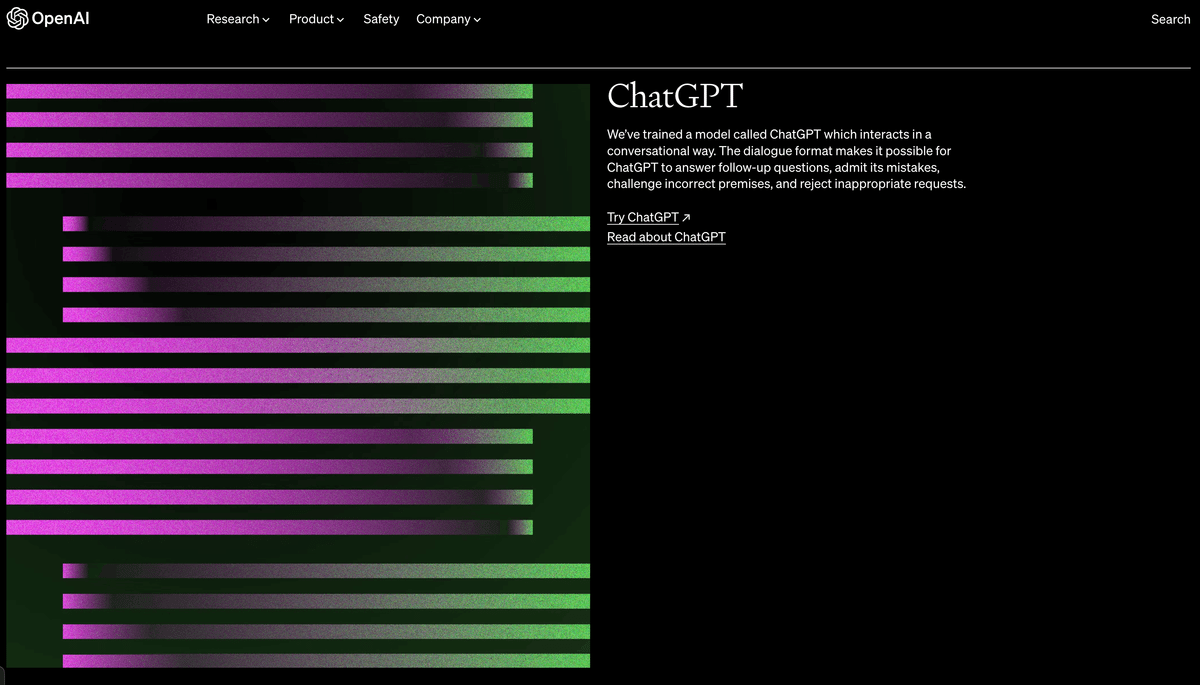
こんな画面が出てきますので
TRY ChatGPT
をクリックします(ここから直接リンクへ移動できます)
そうすると
こんな画面になります
(実際は英語表記になります。今回はGoogle翻訳で日本語にしてあります)

【ご注意】
なお、現在回線が大変混み合っていることがあります
時間帯によってはアクセス出来ない場合や
登録できない場合もありますので
時間を置くか日を改めるかになります。
次がいつ頃がいいかなんてわからない
と思われる方は・・・
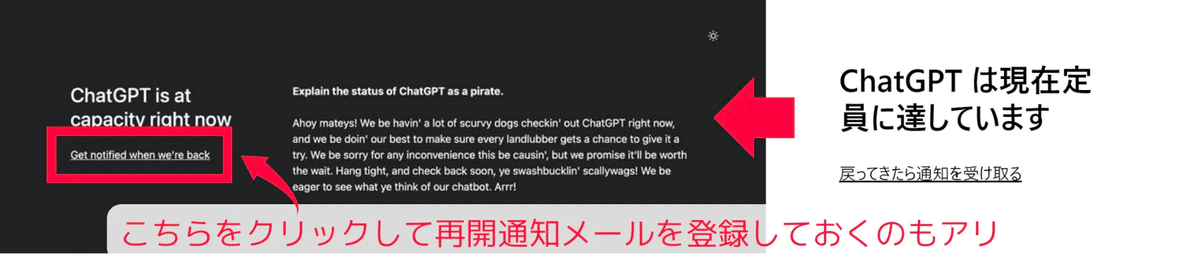
上の写真の通り
再開通知メールを登録しておく方法もあります
そこをクリックすると
こんなメッセージが表示されます

ここにメールアドレスを入力して
ChatGPTからの連絡が来たら
再度登録手続きをすることをオススメします
2-2.アカウント登録の流れ
無事ChatGPTのサインアップの画面に辿り着くことができたら
次は登録していきます

赤枠の「Sign up」をクリックすると
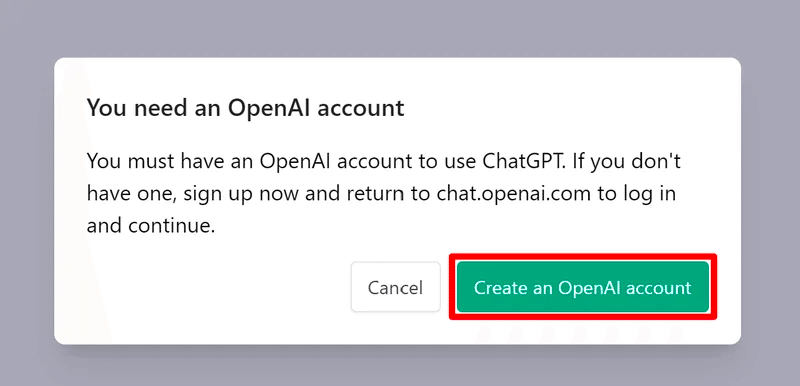
OpenAI社のアカウント作成してください
というアナウンスがあり
「Create an OpenAI account」(赤枠)
をクリック

アカウントの作り方は3つ
・直接Eメールアドレスの入力
・Googleアカウントとの連携
・マイクロソフトアカウントとの連携
になりますが
EメールアドレスだとSMSでの番号認証の一手間が発生するため
私個人的には
赤枠のGoogleアカウントでの登録がおすすめです
次に登場するのが

名前の入力
赤枠に姓名を入力します
例)鈴木 太郎
TARO SUZUKIでOK
その下は役職名になるので空欄でOKです
Continueをクリックして次へ
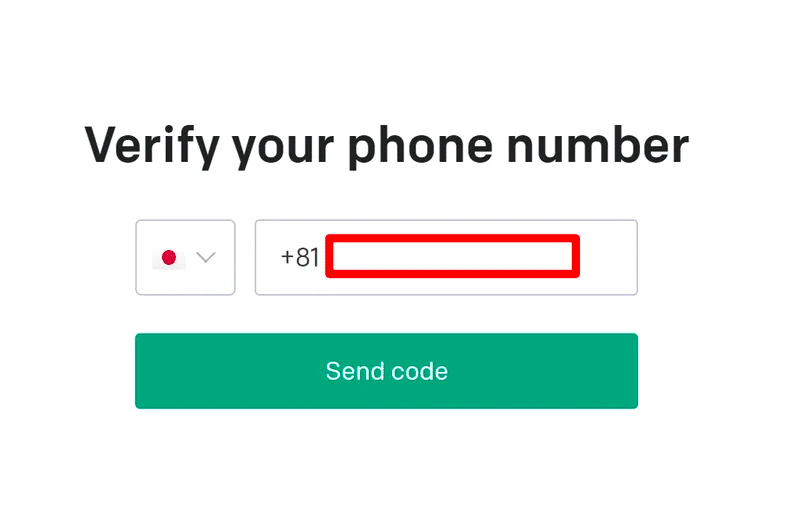
今度は電話番号の入力になります
すでに日本の国際番号は入力されているので
携帯番号の(080〜もしくは090〜)を入力していきます
この番号に後でパスコードが送信されてきますので
適当な番号は控えてください。
さあいよいよ最後です
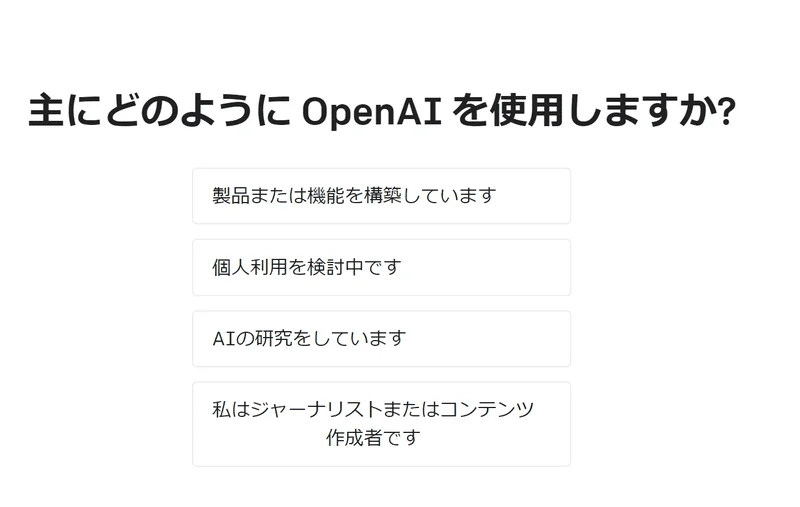
このようなアンケート(実際は英語表記)画面に移ります
どれを選択しても、その後に影響はありませんが
私は上から2番目の
「個人利用を検討中です」を選択しました
さて、お待たせしました

こちらの画面が出てきたら
登録完了した状態になります
お疲れ様でした。
2-3.実際に使ってみる

最初のこの画面に戻って
今度は
「Log in」ボタンをクリック
そうすると・・・

最初にログインするとこのような
解説ポップアップが3枚ほど登場しますので
赤枠の「Next」ボタンをクリックして進めてください
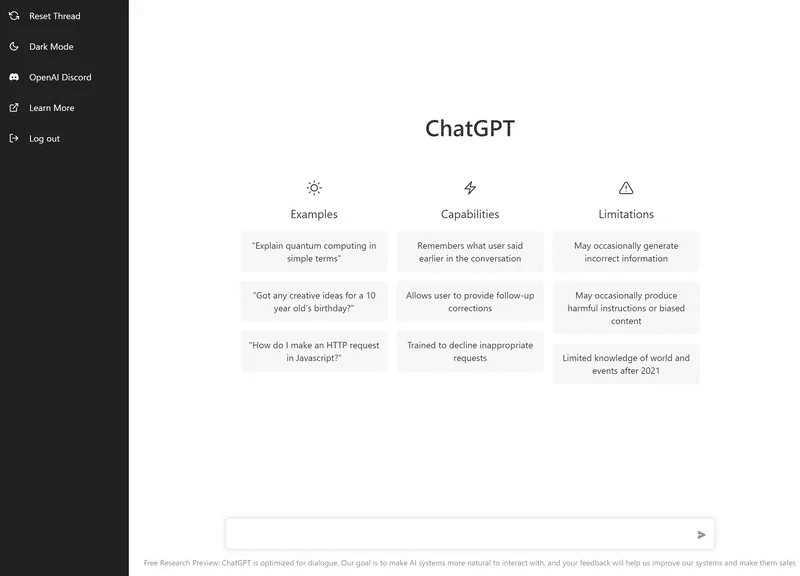
これがChat GPTのメイン操作画面になります
画面左側、黒い部分のサイドバー内にある項目は
特にいじらなくても問題ありません
(後で追記していきます)
とりあえずAIに質問していきましょう
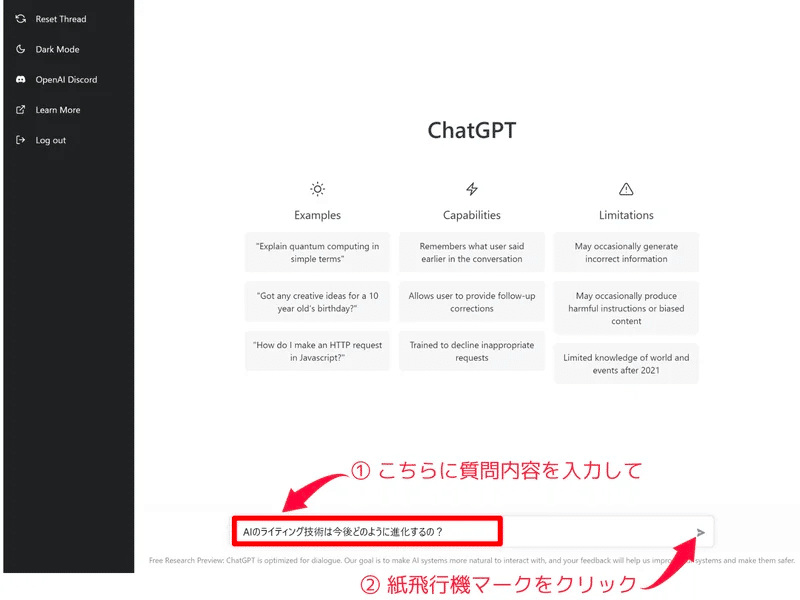
①の検索バーのようなところに
質問を入力していきます
(質問に関してはまた別のところで詳しく話をしていきます)
パッと見た感じだと
質問できる部分が短く感じます
実際は1度に2048文字まで可能です
さらにうまく使えば質問はもっと繋げることができます
ある程度質問をワードスプレッドシートやメモにまとめてから
入力するのがおすすめです
質問を入れ終えたら
②の紙飛行機マークをクリックすると
回答が作られていきます
実際の質問と回答はこんな感じになります。
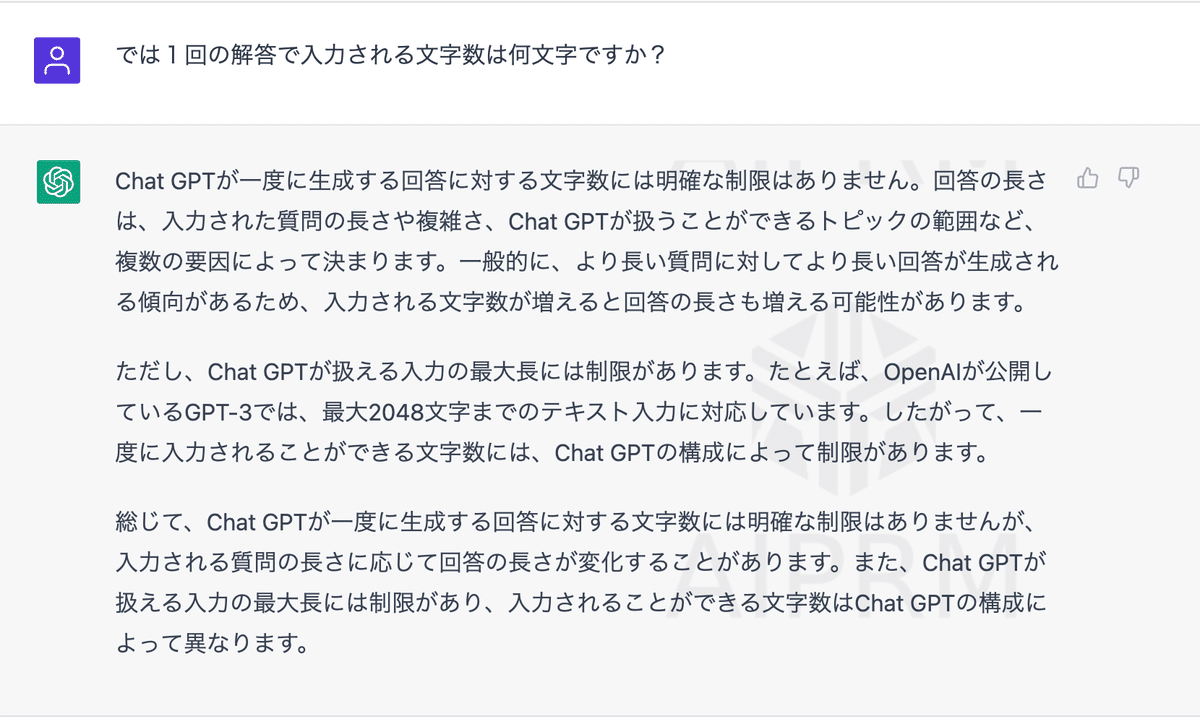
1回の回答で入力される文字数は何文字ですか?
Chat GPTが一度に生成する回答に対する文字数には明確な制限はありません。回答の長さは、入力された質問の長さや複雑さ、Chat GPTが扱うことができるトピックの範囲など、複数の要因によって決まります。一般的に、より長い質問に対してより長い回答が生成される傾向があるため、入力される文字数が増えると回答の長さも増える可能性があります。
ただし、Chat GPTが扱える入力の最大長には制限があります。たとえば、OpenAIが公開しているGPT-3では、最大2048文字までのテキスト入力に対応しています。したがって、一度に入力されることができる文字数には、Chat GPTの構成によって制限があります。
総じて、Chat GPTが一度に生成する回答に対する文字数には明確な制限はありませんが、入力される質問の長さに応じて回答の長さが変化することがあります。また、Chat GPTが扱える入力の最大長には制限があり、入力されることができる文字数はChat GPTの構成によって異なります。
精度も文章の的確さも素晴らしいです。
これで使っていくとだんだんと疑問が湧いてきます
例えば・・・
文章が難しすぎてわからない場合はどうしたらいいの?
相手からの回答が長くて途中で止まった場合は?
うまく動かない場合の対処方法は?
そんなところも
次に解説していきたいと思いますので
楽しみにしていてください。
3.まとめ
今回は、ChatGPTの基本的な使い方、登録方法について解説しました。
ChatGPTは、自然な言葉でのやり取りができるため
コミュニケーションにおいて非常に有用なツールです
利用することで、ビジネスの分野でも
効率的な業務を行うことができるため
今後ますます普及していくことが期待されます。
この記事が気に入ったらサポートをしてみませんか?
